问题:win10 登录选项中找不到 pin 码和指纹选项?如果您在 win10 登录选项中找不到 pin 码和指纹选项,这可能会令人沮丧。这些选项可以提供方便且安全的登录方式,但如果它们不可用,则可能令人沮丧。php小编香蕉将在这篇文章中为您提供详细的解决方法,帮助您解决此问题,并轻松设置您首选的登录选项。
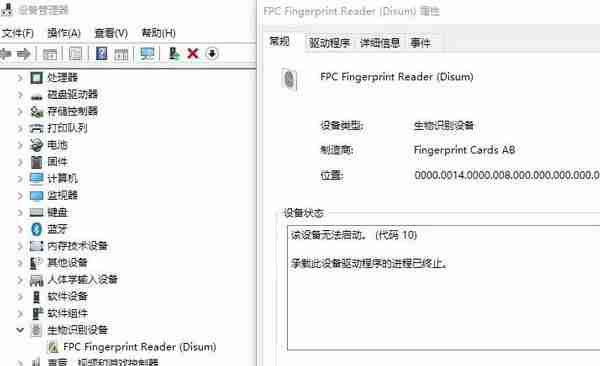
找不到PIN码和指纹选项解决方法
1. 首先通过【Win+X】组合快捷键对于设备管理器进行打开,然后找到指纹(生物识别)驱动,右键卸载,重启设备。再次打开设备管理器,点击 “操作”》“扫描检测硬件改动”,Windows 会在联网状态下寻找合适的驱动进行安装。安装后再次重启设备;
2. 通过【Win+R】组合快捷键,对于运行功能打开,输入 “services.msc”,打开服务管理器。找到Windows Biometric Service 服务,将其停止。找到IPsec Policy Agent服务已经开启并自动启动;
3. 找到 C:WindowsSystem32WinBioDatabase 下的数据文件,将其删除(如果无法删除,将其重命名后删除);
4. 重启设备,按照第二步的操作启动 Windows Biometric Service服务,重新在用户登录设置中设置 PIN,之后录入指纹;
以上就是Win10在登录选项中找不到PIN码和指纹选项怎么办_找不到PIN码和指纹选项解决方法的详细内容,更多请关注资源网之家其它相关文章!







发表评论:
◎欢迎参与讨论,请在这里发表您的看法、交流您的观点。